Inledning
Tack för ditt intresse för att utnyttja Bluebeams stöd för enkel inloggning (SSO) för starkare säkerhet, en bättre användarupplevelse och lägre supportkostnader. Steg-för-steg-instruktionerna i det här dokumentet hjälper dig att lyckas med konfigureringen av SSO med hjälp av Microsoft OpenID Connect Protocol (OIDC) vid användning av Okta Active Directory (Okta AD).
Om du har frågor om de här instruktionerna kan du kontakta oss.
Översikt
Den här guiden beskriver hur du gör inställningarna för din SSO-konfiguration och vilken information som ska skickas till/från Bluebeam och din Okta-instans.
Förbered för installation
Du måste först kontakta den tekniska supporten för att tala om att du tänker konfigurera SSO. När du har lagts till i vårt system ser du ett nytt alternativ i accounts.bluebeam.com där du på ett säkert sätt kan lägga till nödvändig information.
Konfigurera din Okta-instans
Så här konfigurerar du SSO för Bluebeam med Okta:
- Gå till Applications (Applikationer) > Applications (Applikationer) i administratörskonsolen för den Okta-organisation som representerar identitetsleverantören.
- Klicka på Create App Integration (Skapa appintegration).
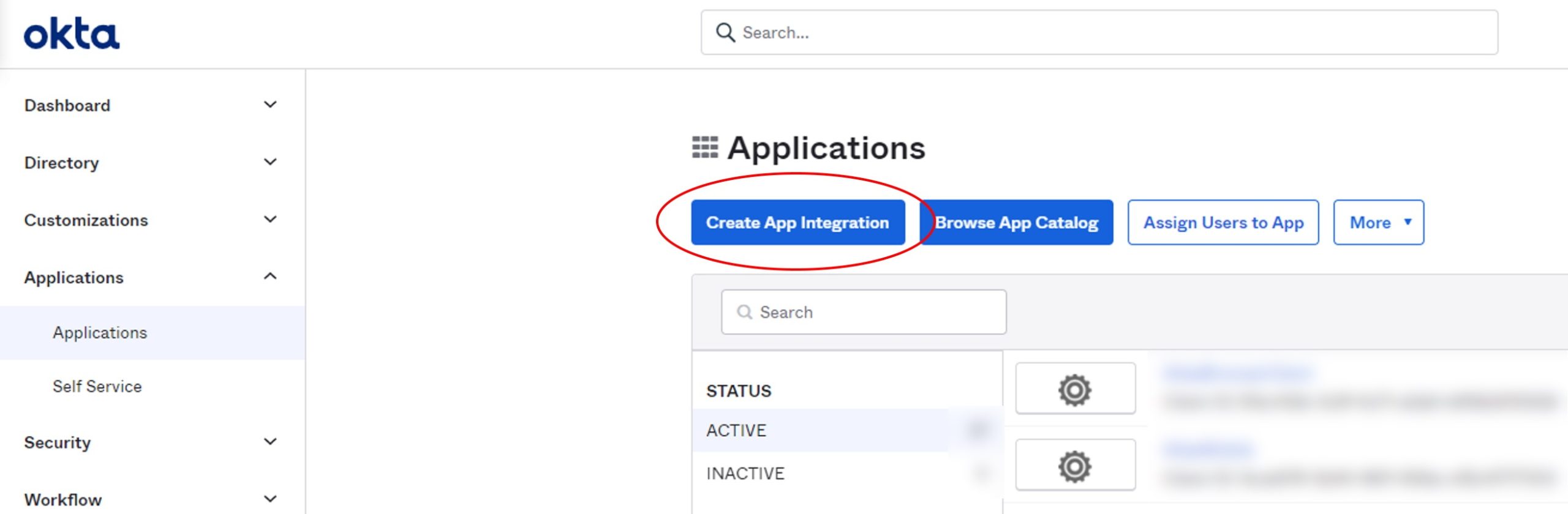
- Välj OIDC – OpenID Connect som Sign-in method (Inloggningsmetod) på sidan Create a new app integration (Skapa ny appintegration).Du behöver en betrodd klient, så välj Web Application (Webbapplikation) som Application type (Applikationstyp).
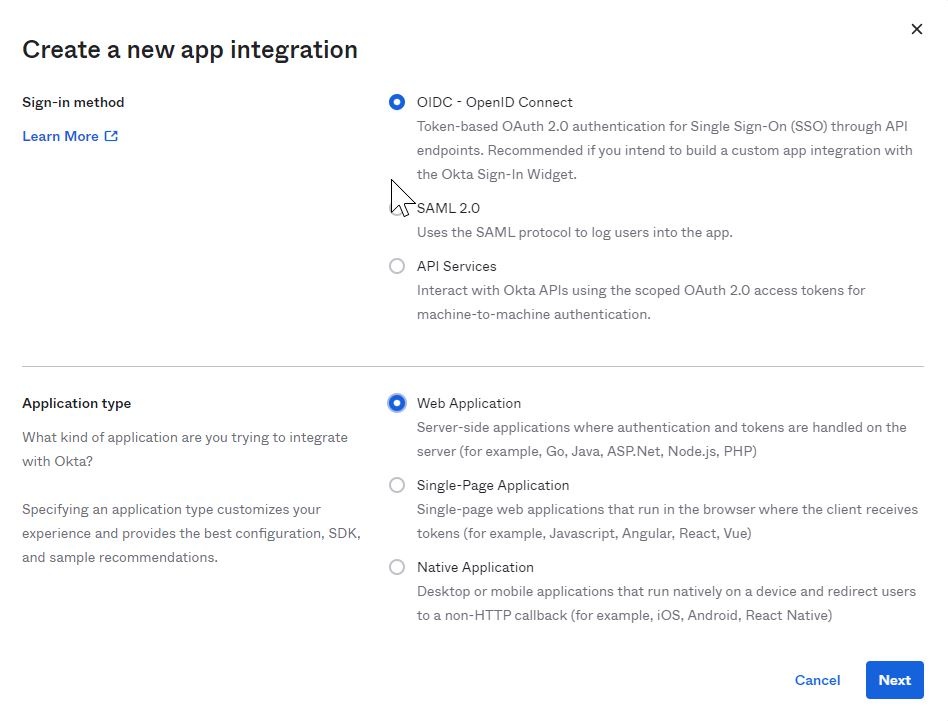
- Ange ett namn på din applikation (till exempel Bluebeam SSO).
- Kontrollera att Authorization Code (Auktoriseringskod) är valt.
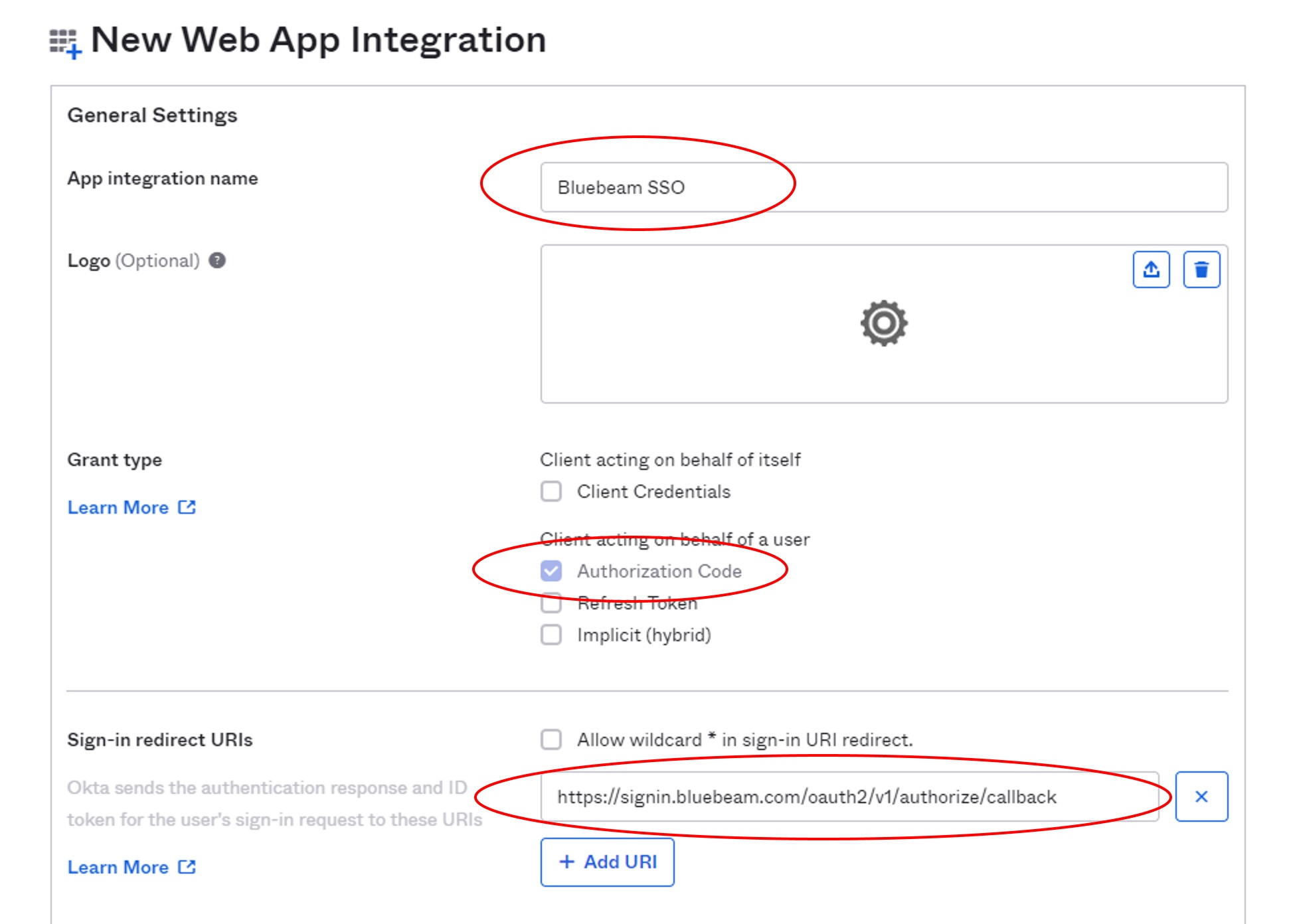
- I avsnittet Sign-in redirect URIs (Omdirigerings-URI:er för inloggning) lägger du till callback-URL:en för din region:
Region Omdirigerings-URI USA https://signin.bluebeam.com/oauth2/v1/authorize/callback Storbritannien https://signin.bluebeamstudio.co.uk/oauth2/v1/authorize/callback Tyskland https://signin.bluebeamstudio.de/oauth2/v1/authorize/callback Sverige https://signin.bluebeamstudio.se/oauth2/v1/authorize/callback Australien https://signin.bluebeamstudio.com.au/oauth2/v1/authorize/callback - I avsnittet Assignments (Tilldelningar) kan du välja alla eller begränsa åtkomsten efter grupp.
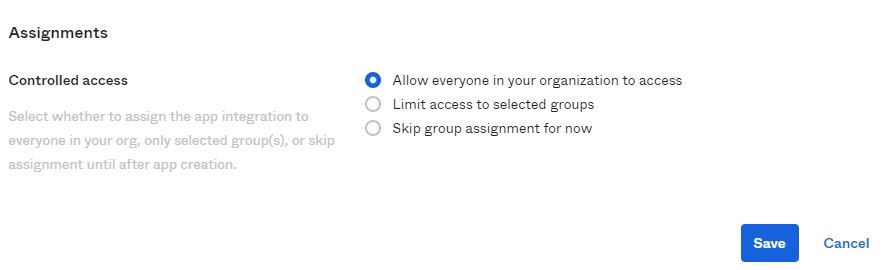
- Klicka på Spara.
- Till sist samlar du in följande information för din framtida referens:
- Klient-ID.
- Klienthemlighet.
- Välkänd URL för automatisk konfigurering, så som visas i det här exemplet:
https://{Customer-Okta-Org-Url}/.well-known/openid-configuration
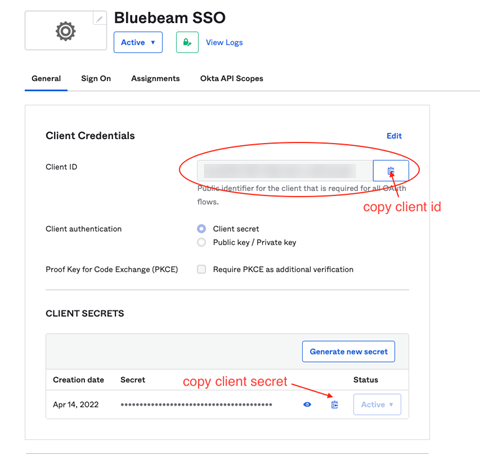
SSO för Bluebeam är nu konfigurerat för din Okta-instans.
Skicka information till Bluebeam
När du har samlat all information i avsnittet Outputs to send to Bluebeam’s systems (Utdata att skicka till Bluebeams system) kan du skicka den genom vårt säkra formulär. Gör så här för att skicka:
- Logga in på accounts.bluebeam.com med ditt BBID.
Om du inte ser avsnittet Identitetsleverantör av SSO bör du kontrollera att du använder samma BBID som du uppgav för den tekniska supporten.
- Bredvid Identitetsleverantör av SSO klickar du på Ändra.
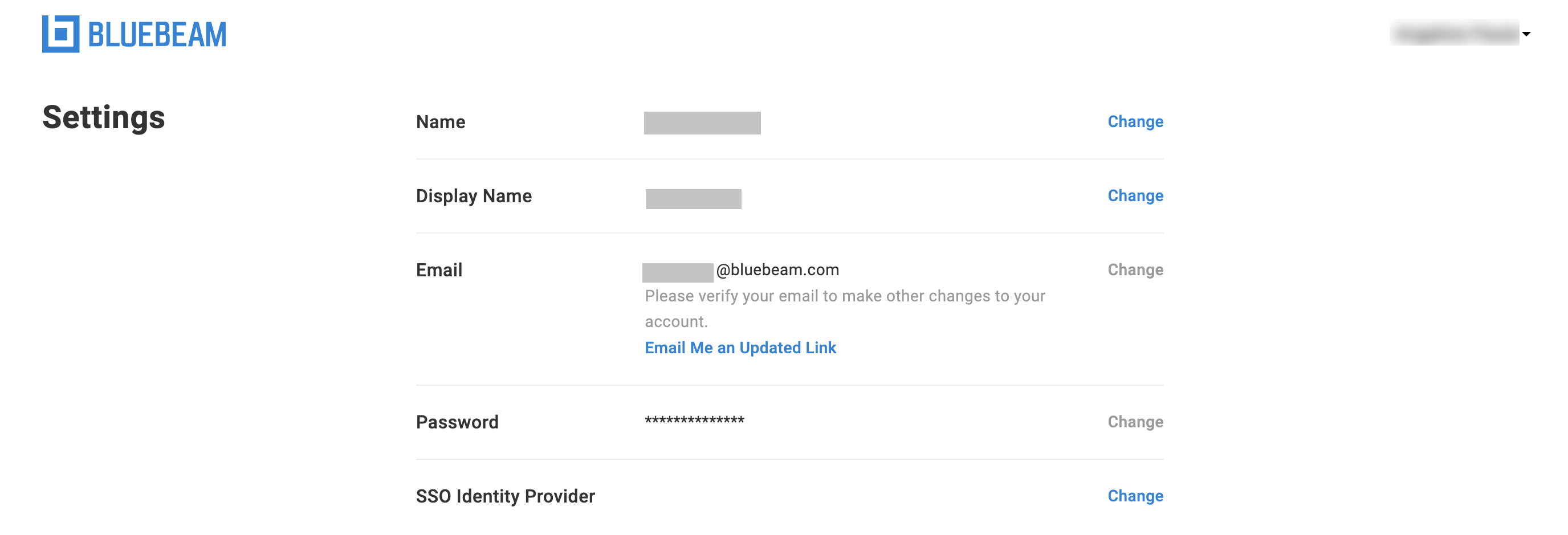
- Välj Okta som identitetsleverantör. Ange sedan följande information om din organisation:
- Företagets namn.
- Klient-ID.
- Klienthemlighet.
- Utfärdare (Välkänd URL för automatisk konfigurering från steg 9 ovan).
- Domänlista (avgränsad med kommatecken).
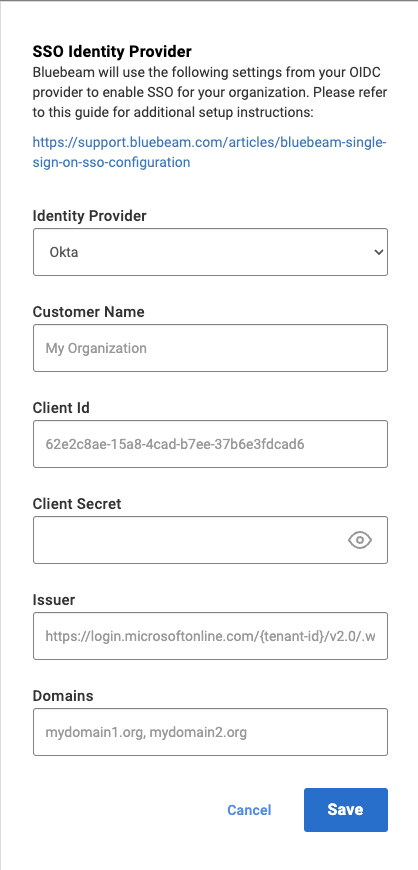 När du är redo att konfigurera SSO klickar du på Spara.
När du är redo att konfigurera SSO klickar du på Spara.
När du har skickat in informationen kommer den att granskas av våra interna team, och Bluebeams tekniska support hör sedan av sig till dig för att samordna tidsplanen för aktivering.
Instruktioner
SSO
Revu 21
Revu 20
Revu 2019
Revu 2018
